解答怎么查看win7计划任务
分类:电脑知识 发布时间:2019-04-02 10:40:05
目前使用win7系统的用户是很多的,基本绝大部分的用户都不知道win7系统中存在着很多计划任务,那么怎么查看win7计划任务,别着急,下面小编就来告诉你怎么查看win7计划任务。
win7系统的中文名称是视窗7,是微软在2009年发布的,发布至今已经有10年的时间了,但是目前还是有不少的用户不知道怎么查看win7系统的计划任务,下面就来看看我是怎么操作的吧!
怎么查看win7计划任务
1.首先进入win7系统桌面,鼠标右键桌面空白处,选择个性化,进入下一步。
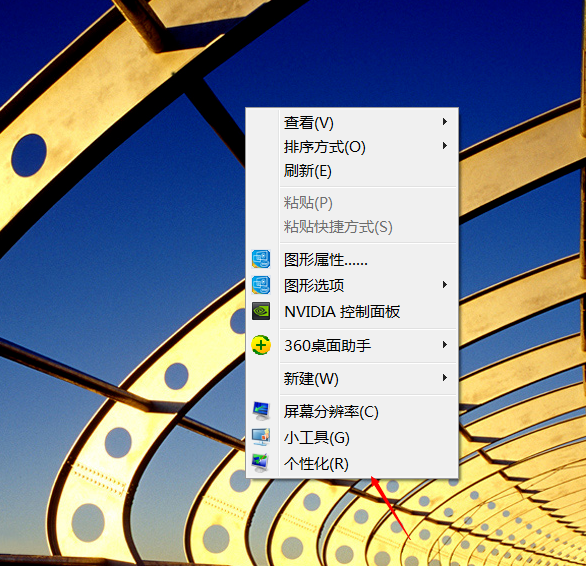
win7电脑图解1
2.在打开的个性化界面的左侧点击控制面板选项进入。
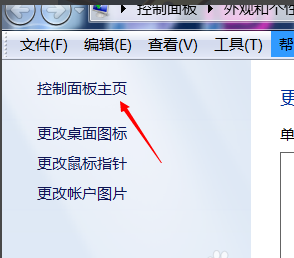
win7电脑图解2
3.在控制面板中选择系统和安全选项,进入下一步。
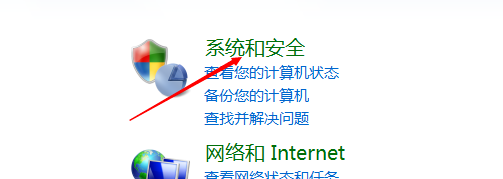
win7计划任务电脑图解3
4.接着点击管理工具选项进入。
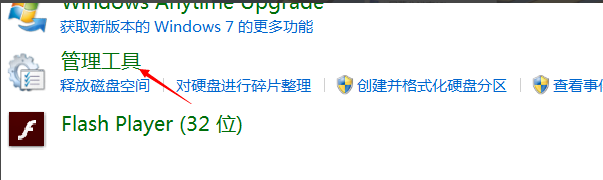
计划任务电脑图解4
5.找到计划任务打开,进入下一步。
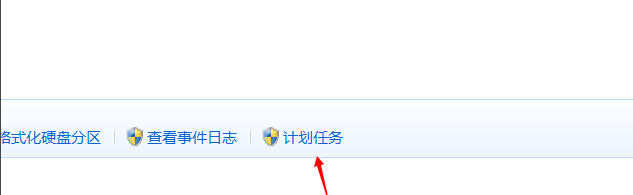
查看计划任务电脑图解5
6.在计划程序概述中我们就可以看到任务状态了。
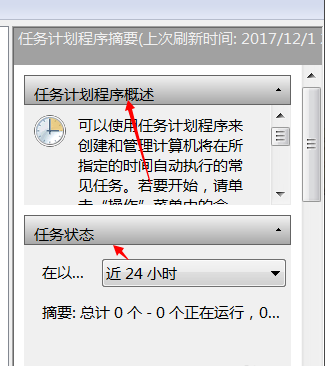
查看计划任务电脑图解6
以上就是查看win7计划任务的方法了,希望对您有帮助。






 立即下载
立即下载







 魔法猪一健重装系统win10
魔法猪一健重装系统win10
 装机吧重装系统win10
装机吧重装系统win10
 系统之家一键重装
系统之家一键重装
 小白重装win10
小白重装win10
 杜特门窗管家 v1.2.31 官方版 - 专业的门窗管理工具,提升您的家居安全
杜特门窗管家 v1.2.31 官方版 - 专业的门窗管理工具,提升您的家居安全 免费下载DreamPlan(房屋设计软件) v6.80,打造梦想家园
免费下载DreamPlan(房屋设计软件) v6.80,打造梦想家园 全新升级!门窗天使 v2021官方版,保护您的家居安全
全新升级!门窗天使 v2021官方版,保护您的家居安全 创想3D家居设计 v2.0.0全新升级版,打造您的梦想家居
创想3D家居设计 v2.0.0全新升级版,打造您的梦想家居 全新升级!三维家3D云设计软件v2.2.0,打造您的梦想家园!
全新升级!三维家3D云设计软件v2.2.0,打造您的梦想家园! 全新升级!Sweet Home 3D官方版v7.0.2,打造梦想家园的室内装潢设计软件
全新升级!Sweet Home 3D官方版v7.0.2,打造梦想家园的室内装潢设计软件 优化后的标题
优化后的标题 最新版躺平设
最新版躺平设 每平每屋设计
每平每屋设计 [pCon planne
[pCon planne Ehome室内设
Ehome室内设 家居设计软件
家居设计软件 微信公众号
微信公众号

 抖音号
抖音号

 联系我们
联系我们
 常见问题
常见问题



